استعادة البيانات المتنقلة
 |
| استعادة البيانات المتنقلة |
بعد إقراض هاتف Android الذكي الخاص بك إلى صديق لبعض الوقت ، هل لاحظت أن بعض الملفات المهمة مفقودة من ذاكرة الجهاز؟ عند محاولة تنظيم الصور في لفة الكاميرا بجهاز iPhone ، هل حذفت عن طريق الخطأ بعض الصور التي كان يجب عليك الاحتفاظ بها؟ لا تيأس ، الكلمة الأخيرة لم تقل بعد.
باستخدام التطبيقات الصحيحة ، في الواقع ، من الممكن إجراء استعادة البيانات من الهواتف المحمولة واستعادة المستندات والصور ومقاطع الفيديو والملفات الأخرى التي تم حذفها عن طريق الخطأ من iPhone أو Android. ولكن ما هي بالضبط هذه الأدوات التي يمكن للمرء أن يلجأ إليها؟ بسيطة ، بل أكثر: تلك التي أنا على وشك التحدث معك عنها من خلال البرنامج التعليمي الخاص بي المخصص للموضوع المعني.
إذا كنت مهتمًا بهذا (وبالنظر إلى حقيقة أنك الآن هنا وأنت تقرأ هذه السطور ، أود أن أقول نعم) ، أقترح عليك ، لذلك ، عدم التأخير أكثر من ذلك ، حتى تشعر بالراحة والبدء على الفور في قراءة كل ما تم الإبلاغ عنه هنا . التالية. آمل بصدق أن تشعر في النهاية بالسعادة والرضا. من الواضح ، ضع في اعتبارك أنه بغض النظر عن مدى كفاءة مثل هذه البرامج ، فإنها لا تستطيع صنع المعجزات. بعبارات صغيرة: البيانات المحذوفة لفترة طويلة تكاد تكون غير قابلة للاسترداد لأن أجزاء الذاكرة التي احتوتها مشغولة بملفات أخرى. على أي حال ، كما يقولون ، المحاولة لا تؤذي. حظا سعيدا!
استعادة البيانات من الهواتف الذكية التي تعمل بنظام Android
هل تمتلك هاتفًا ذكيًا يعمل بنظام Android وترغب في فهم كيفية استعادة البيانات المحذوفة التي كانت موجودة عليه؟ ثم انطلق واقرأ. في الواقع ، ستجد أدناه البرامج التي تشكل في رأيي بعضًا من أفضل البرامج التي تنتمي إلى الفئة المعنية والتي يمكنك مناشدتها لتلبية احتياجاتك.
برنامج ريكوفا (ويندوز)
من بين برامج استعادة بيانات الهاتف المحمول التي تعمل مع محطات Android ، فإن Recuva جدير بالملاحظة بلا شك. هذا تطبيق أخبرتك به كثيرًا في دروسي التعليمية الأخرى ، والذي يسمح لك باستعادة الملفات المحذوفة من جهاز الكمبيوتر الخاص بك ومن أي نوع من محركات الأقراص الخارجية ، بما في ذلك الهواتف المحمولة وبطاقات الذاكرة داخل الأخير. إنه مجاني (لكنه يأتي في النهاية بنسخة مدفوعة ، 19.95 دولارًا ، مع ميزات إضافية) ، وسهل الاستخدام ، ومتاح فقط لأنظمة تشغيل Windows.
لاستخدام برنامج Recuva على جهاز الكمبيوتر الخاص بك ، اتصل بموقع البرنامج وانقر أولاً على زر تنزيل الإصدار المجاني ثم على الزر تنزيل مجاني . في الصفحة الجديدة التي تفتح ، انقر على رابط وانتظر حتى يكتمل تنزيل البرنامج.CCleaner.com
عند اكتمال التنزيل ، افتح ملف exe. الذي حصلت عليه للتو ، وفي النافذة التي تراها تظهر على سطح المكتب ، انقر فوق الزر " نعم" ، وحدد الإيطالية من القائمة المنسدلة لاختيار اللغة (أعلى اليمين) ، وقم بإزالة تحقق من تثبيت أي برامج إضافية تجدها في أسفل اليسار واضغط على زر التثبيت الموجود في المنتصف. ثم انقر فوق الزر Run Recuva لبدء البرنامج.
في هذه المرحلة ، لاستعادة الملفات المحذوفة من هاتف Android الذكي الخاص بك ، تحتاج إلى التأكد من أن الكمبيوتر يتعرف على الجهاز كمحرك أقراص. ثم قم بتوصيل الهاتف المحمول بجهاز الكمبيوتر باستخدام الكبل المناسب ، ثم قم بالوصول إلى قائمة إشعارات الهاتف وحدد عنصر USB المتصل بواسطة الأخير ، واضغط على زر تنشيط أرشيف USB وانتظر حتى يتم اكتشاف الجهاز بواسطة Windows.
في نافذة Recuva المرئية على الشاشة ، ثم انقر فوق الزر التالي ، ضع علامة الاختيار بجوار العنصر المتعلق بنوع الملف الذي تريد استرداده (على سبيل المثال ، الصور إذا كنت تريد استرداد الصور المحذوفة) وانقر فوق التالي مرة أخرى . أخيرًا ، ضع علامة الاختيار بجوار العنصر في موقع معين ، انقر فوق " استعراض" لتحديد محرك الهاتف الذكي وانقر فوق الزر " التالي" و " ابدأ" لعرض قائمة الملفات القابلة للاسترداد. سيستغرق هذا بضع ثوان.
الآن لم يتبق شيء سوى وضع علامة الاختيار بجوار أسماء الملفات المراد استعادتها ، انقر فوق الزر " استرداد" وحدد المجلد لتصدير البيانات التي تمكن Recuva من استعادتها. كان الأمر سهلاً ، أليس كذلك؟
ومع ذلك ، ضع في اعتبارك أن الملفات "المميزة" بالنقطة الخضراء فقط يمكن استردادها بنسبة 100٪ ، بينما الملفات ذات النقطة البرتقالية تالفة جزئيًا وتلك التي تحتوي على النقطة الحمراء لا يمكن استردادها تمامًا.
أيضًا ، في الحدث المؤسف الذي فشل فيه Recuva في العثور على الملفات التي تهتم بها على هاتفك ، يمكنك محاولة فحص الجهاز مرة أخرى عن طريق تحديد المربع بجوار تمكين الفحص العميق على الشاشة الأخيرة قبل بدء البحث.
ديسكديغر (أندرويد)
ليس لديك جهاز الكمبيوتر الخاص بك في متناول اليد وترغب في معرفة ما إذا كانت هناك أي أداة لاستعادة البيانات المحذوفة من هاتفك المحمول والتي يمكن استخدامها مباشرة منه؟ ثم أقترح بشدة أن تجرب DiskDigger : إنه ، في الواقع ، تطبيق لنظام Android يسمح لك باستعادة جميع أنواع الملفات المحذوفة من ذاكرة الجهاز أو من بطاقات microSD المدرجة فيه بطريقة بسيطة وسريعة. وهي متوفرة في نسختين: نسخة مجانية تسمح لك باستعادة الصور فقط بتنسيق JPG و PNG ، ونسخة مدفوعة (تكلف 3.37 يورو) ، والتي تدعم أيضًا الملفات الصوتية ومستندات PDF وملفات Office وتطبيقات APK و ZIP أرشيف. في كلتا الحالتين ، مطلوب الجذر للعمل(لمزيد من المعلومات حول هذا الموضوع ، أدعوك لقراءة البرنامج التعليمي الخاص بي حول كيفية عمل روت لـ Android ).
لتنزيل التطبيق على جهازك ، متصلاً بالقسم ذي الصلة في Play Store والضغط على زر التثبيت أو الزر الذي يحتوي على السعر (اعتمادًا على إصدار التطبيق الذي اخترت تثبيته) والآخر مع قبول عليه .
بعد ذلك ، ابدأ التطبيق واضغط على زر Grant الذي يظهر في وسط الشاشة ، لمنحه أذونات الجذر. ثم حدد القسم المراد تحليله (عادةً ما يكون هو القسم الذي يحتوي على أكبر سعة موضحة بالخط العريض) ، وحدد أنواع الملفات المطلوب البحث عنها (مثل صور JPG ، ومقاطع فيديو MP4 ، وما إلى ذلك) واضغط على الزر " موافق" لبدء الفحص .
بمجرد اكتمال التحليل ، يمكنك استرداد الملفات التي عثر عليها التطبيق عن طريق وضع علامة اختيار بجوار معايناتها والضغط على زر الاسترداد (أعلى اليسار). لاحقًا ، يمكنك أن تقرر ما إذا كنت تريد حفظ البيانات على خدمة التخزين السحابي أو ما إذا كنت تريد إرسالها عبر البريد الإلكتروني (بالضغط على أيقونة مع السحابة ) ، سواء كنت تريد حفظها في مجلد هاتف ذكي (بالضغط على أيقونة مع المجلد ) أو على الخادم FTP (عن طريق تحديد رمز السهم ). كان الأمر سهلاً ، أليس كذلك؟
استعادة البيانات من iPhone
هل تمتلك iPhone وهل أنت مهتم بفهم كيفية استعادة البيانات المحذوفة من "iPhone by"؟ ثم اتصل بالبرنامج المشار إليه أدناه واتبع الإرشادات ذات الصلة للاستخدام. آمل بصدق أن يسير كل شيء على ما يرام في النهاية.
EaseUS MobiSaver Free (Windows / macOS)
أحد أفضل الحلول لاستعادة البيانات من الهواتف المحمولة فيما يتعلق بجانب iPhone الذي أود أن أوصي به هو EaseUS MobiSaver Free : إنه برنامج مجاني ، كما يمكن فهمه من الاسم نفسه ، والذي يسمح لك باستعادة الملفات وجهات الاتصال تم حذفه من الهاتف الذكي الذي يحمل علامة Apple التجارية بطريقة بسيطة نوعًا ما.
يمكن استخدامه على كل من Windows و macOS وربما يكون متاحًا أيضًا في متغير مدفوع (يكلف 79.24 يورو) والذي يسمح لك بالتغلب على بعض القيود التي يفرضها الإصدار المجاني (على سبيل المثال ، الحد الأقصى لعدد جهات الاتصال التي يمكن استردادها). لاحظ أيضًا أنه للعمل يتطلب أحدث إصدار من iTunes مثبتًا على جهاز الكمبيوتر الخاص بك (لمزيد من المعلومات ، يمكنك الرجوع إلى البرنامج التعليمي الخاص بي حول كيفية تنزيل iTunes ).
لاستخدامه على جهاز الكمبيوتر الشخصي الذي يعمل بنظام Windows ، قم أولاً بتنزيله على جهاز الكمبيوتر الخاص بك ، عن طريق الاتصال بموقع البرنامج على الويب ، بالنقر فوق الزر تنزيل مجاني في وسط الشاشة وعلى زر التنزيل في الصفحة التالية.
عند اكتمال التنزيل ، افتح ملف exe. الذي تم الحصول عليه وانقر فوق نعم في النافذة التي تظهر على سطح المكتب. في النافذة الإضافية التي تظهر ، انقر فوق الزر " موافق" و " التالي" . حدد العنصر أوافق على شروط اتفاقية الترخيص وانقر فوق الزر " التالي" مرة أخرى مرتين. ثم إزالة علامة الاختيار المتعلقة تثبيت أي برامج إضافية، اضغط التالي مرة أخرى ، وعلى أن تبرم، انقر على التثبيت و إنهاء أزرار .
من ناحية أخرى ، إذا كنت تستخدم macOS ، متصلاً بصفحة الويب الأخرى هذه وتضغط على زر التنزيل المجاني الموجود على اليسار. عند اكتمال التنزيل ، افتح حزمة .dmg التي حصلت عليها واسحب أيقونة EaseUS MobiSaver Free إلى مجلد تطبيقات macOS . بعد ذلك ، انقر بزر الماوس الأيمن فوقه وحدد فتح مرتين ، لتجاوز القيود التي تفرضها Apple على التطبيقات من المطورين غير المعتمدين (وهي عملية يجب إجراؤها في البداية فقط).
الآن ، وبغض النظر عن نظام التشغيل ، ترى نافذة البرنامج على الشاشة ، قم بتوصيل جهاز iPhone الخاص بك بالكمبيوتر باستخدام الكابل المناسب المرفق بحزمة مبيعات الجهاز وانقر فوق الزر Scan .
في نهاية عملية المسح ، حدد المربع بجوار إظهار العناصر المحذوفة فقط في الأعلى ، ضع علامة الاختيار في المراسلات مع معاينات (أو أسماء) العناصر المراد استعادتها في الجزء الأيمن من نافذة البرنامج ، انقر فوق زر الاسترداد (أسفل اليمين) وحدد المجلد لتصديرها إليه. إذا كنت ترغب في ذلك ، يمكنك أيضًا تصفية الملفات المحددة حسب الفئة ، باستخدام عوامل التصفية المناسبة التي تجدها في الشريط الجانبي الأيسر.
إذا كان هذا يثير اهتمامك ، أود أن أشير إلى أن البرنامج قادر أيضًا على استعادة البيانات من النسخ الاحتياطية للجهاز التي تم إنشاؤها باستخدام iTunes والمحفوظة على جهاز الكمبيوتر الخاص بك. للاستفادة من هذه الوظيفة ، انتقل إلى قسم الاسترداد من iTunes Backup بالنقر فوق العنصر ذي الصلة في الجزء الأيسر من نافذة EaseUS MobiSaver Free. ثم حدد النسخة الاحتياطية المرجعية ، ثم البيانات المراد استردادها وهذا كل شيء.
ApowerRescue (Windows / macOS)
كبديل للبرنامج المذكور في الخطوة السابقة ، يمكنك الاعتماد على ApowerRescue لاستعادة البيانات التي تمت إزالتها من جهاز iPhone الخاص بك. البرنامج مدفوع (يكلف 96.84 يورو) ولكن يمكنك تجربته مجانًا لمدة 30 يومًا ، فهو يسمح لك باستعادة البيانات المحذوفة من خلال العمل مباشرة على الجهاز أو عن طريق أخذها من نسخ iTunes الاحتياطية وهو سهل الاستخدام بشكل لا يصدق. وهي متوفرة لكل من Windows و macOS.
لتتمكن من استخدامه ، قم بالاتصال بموقع ويب ApowerRescue واضغط على الزر " تنزيل الآن" في الأعلى لبدء إجراء التنزيل.
عند اكتمال التنزيل ، إذا كنت تستخدم Windows ، فافتح ملف exe. الذي تم الحصول عليه وانقر فوق الزر " تشغيل" في النافذة التي تفتح على الشاشة. ثم انقر فوق الزر " نعم" ، ثم الزر "موافق" ، ثم انقر فوق " التالي" (أربع مرات متتالية). أخيرًا ، انقر فوق أزرار التثبيت ، والانتهاء ، ونعم .
ومع ذلك ، إذا كنت تستخدم نظام التشغيل MacOS ، فافتح حزمة .dmg التي حصلت عليها واسحب أيقونة البرنامج داخل مجلد Applications Mac. بعد ذلك ، انقر بزر الماوس الأيمن فوقه وحدد فتح مرتين ، لذا انتقل إلى التحايل على القيود التي تفرضها Apple على تطبيقات من مطورين غير معتمدين (عملية يجب إجراؤها في البداية فقط).
الآن بعد أن رأيت نافذة البرنامج على الشاشة ، قم بتوصيل جهاز iPhone الخاص بك بالكمبيوتر باستخدام الكبل المناسب المرفق بحزمة المبيعات الخاصة بالجهاز وانقر فوق الزر Start Scan (بدء المسح) ، لبدء مسح الهاتف.
في نهاية الإجراء ، سيتم عرض جميع الملفات الموجودة على iPhone التي عثر عليها البرنامج لك في قائمة خاصة على اليسار. لمعاينته ، حدد الفئات التي تهتم بها على اليسار وضع علامة اختيار على المعاينات أو أيقونات الملفات على اليمين. لعرض العناصر المحذوفة فقط ، أدر المفتاح الموجود أعلى اليمين إلى ON .
أخيرًا ، ابدأ إجراء الاسترداد بالضغط على زر الاسترداد في أسفل اليمين ، وحدد الموقع الذي سيتم حفظ الملفات فيه وانتظر حتى يكتمل الإجراء.
إذا لم تتمكن من خلال القيام بذلك من العثور على الملفات المحذوفة التي تريد استردادها وإذا كنت قد استخدمت جهاز الكمبيوتر الخاص بك لنسخ بياناتك احتياطيًا ، فيمكنك محاولة الاعتماد على وظيفة استرداد iTunes التي يوفرها البرنامج. لاستخدامه ، انتقل إلى شاشة ApowerRescue الرئيسية ، وحدد أيقونة iTunes على اليسار ، والنسخة الاحتياطية لاهتمامك من القائمة المعروضة ، ثم اضغط على زر بدء المسح . بالنسبة إلى الاسترداد ، فتابع بنفس الطريقة التي أشرت إليها في بضعة أسطر أعلاه.
نصائح مفيدة أخرى
على الرغم من استخدامك للموارد التي أبلغتك بها في هذا الدليل ، ألا تزال غير قادر على استعادة بيانات هاتفك المحمول؟ ثم اسمح لي أن أقدم لك بعض النصائح الإضافية البسيطة - ولكن الفعالة في كثير من الأحيان - التي قد تساعدك. ها هم.
- على كل من Android و iPhone ، إذا قمت بحذف صورة أو مقطع فيديو واستخدمت صور Google كتطبيق لإدارة الصور ، فيمكنك محاولة استعادة بياناتك عن طريق الوصول إلى سلة المحذوفات ، حيث يتم تخزينها لمدة 60 يومًا قبل أن يتم تخزينها بشكل دائم إزالة. لعرض محتويات سلة مهملات صور Google ، افتح التطبيق ، واضغط على أيقونة الهامبرغر في أعلى اليسار وحدد عنصر سلة المهملات من الشريط الذي يظهر على الجانب. ثم ضع علامة الاختيار بجوار الصور المراد استردادها واضغط على السهم لإعادتها إلى المعرض.
- إذا كان لديك جهاز Android وقمت بإنشاء نسخة احتياطية للجهاز باستخدام التطبيق المقدم من الشركة المصنعة لنفسه ، يمكنك الاستفادة من وظائف الاسترداد الخاصة بالأخير لاستعادة البيانات التي تهتم بها. لمعرفة المزيد، وقراءة هذه الأدلة من الألغام: كيفية توصيل الروبوت إلى جهاز الكمبيوتر و كيفية جعل احتياطية الروبوت
- إذا كنت تستخدم تطبيق الصور على جهاز iPhone الخاص بك ، فسيتم تخزين الصور ومقاطع الفيديو المحذوفة ، على غرار صور Google ، في نوع من سلة المحذوفات حيث تبقى لمدة 40 يومًا قبل حذفها نهائيًا. لاستعادتها ، افتح تطبيق الصور ، واضغط على عنصر الألبوم الموجود في أسفل اليمين وانتقل إلى الألبوم المحذوف مؤخرًا . لذلك ، انقر فوق تحديد العنصر في أعلى اليمين ، وحدد الصور المصغرة للصور ومقاطع الفيديو لاستعادتها واضغط على عنصر الاسترداد في أسفل اليمين لإنهاء العملية.
- على iPhone ، وإذا قمت بحذف ملف قمت بتخزينه في iCloud Drive ، فيمكنك استعادته عبر موقع iCloud الإلكتروني . للقيام بذلك ، متصلاً بالأخير ، قم بتسجيل الدخول باستخدام حسابك ، وانقر فوق اسمك في الجزء العلوي الأيمن وحدد إعدادات iCloud من القائمة التي تفتح. في الصفحة الجديدة التي تظهر ، حدد خيار Recover Files في أسفل اليسار ، واختر الملفات المراد استردادها وانقر فوق الزر Recover .
أخيرًا ، إذا كان هاتفك المحمول مكسورًا وبالتالي لم تعد قادرًا على تشغيله وتحتاج إلى استعادة البيانات المخزنة فيه (وليس تلك المحفوظة في السحابة ، والتي يمكنك العثور عليها دون مشاكل بطريقة أخرى ، كما هو موضح أعلاه ) ، أنصحك بالذهاب إلى مركز متخصص .
يوجد العديد منها في معظم المدن الإيطالية الرئيسية. لمعرفة المكان الأقرب لمنطقتك ، يمكنك إجراء بعض الأبحاث على Google ، باستخدام كلمات رئيسية مثل: استعادة البيانات الخلوية [اسم المدينة] ، واستعادة بيانات Android [اسم المدينة] أو استعادة بيانات iPhone [اسم المدينة] .
تعرف على المزيد :
كيفية استعادة الإخطارات المحذوفة على Android

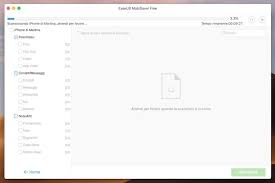
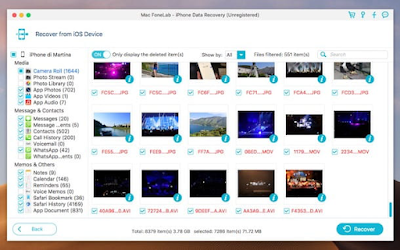
تعليقات
إرسال تعليق